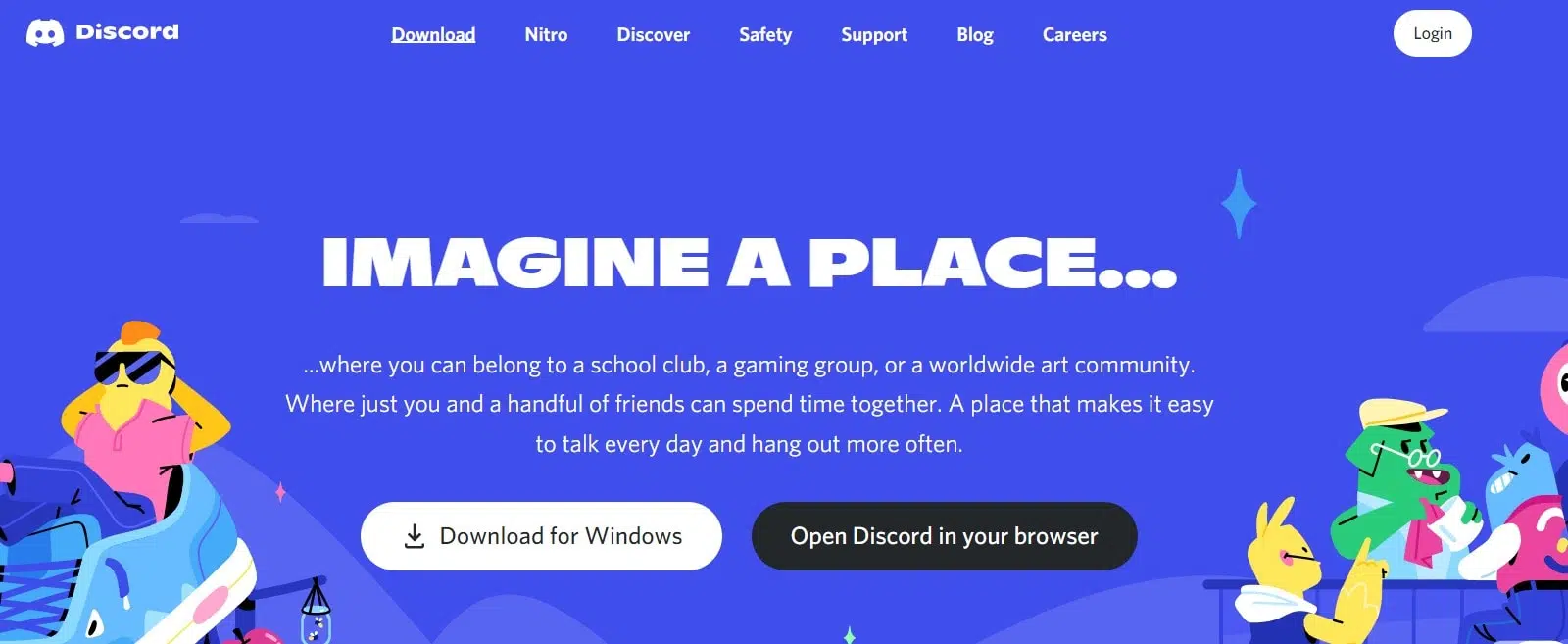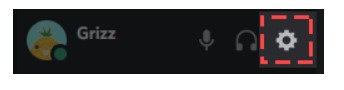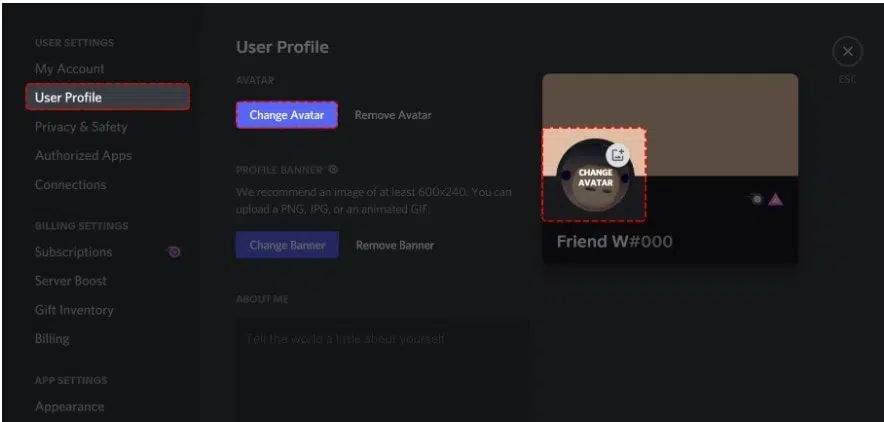Um guia para adicionar um banner de discórdia ao seu perfil 2022
Publicados: 2022-11-22Neste artigo, discutiremos um guia para adicionar um banner de discórdia ao seu perfil 2022
Você sabia que os usuários do Discord Nitro podem criar perfis premium personalizados? Em 25 de junho de 2021, esse recurso foi disponibilizado para todos os usuários do Discord. Antes da data, a população especificada poderia usar o Discord.
Sim! Obviamente, os funcionários do Discord terão acesso antecipado a esse novo recurso; eles serão os primeiros da lista. Além disso, os usuários afortunados receberão o benefício e aproveitarão a oportunidade antes dos usuários regulares. Você está aqui para aprender a personalizar a exibição no Discord?
Em primeiro lugar, você deve se lembrar que alguns dos novos recursos do Discord são exclusivos para usuários do Nitro. Você tem permissão para carregar e utilizar um banner personalizado se for um usuário clássico do Nitro.
No entanto, e o Nitro padrão? Eles também podem escolher um banner animado, semelhante às imagens de perfil animadas no Discord. Você sabia que um banner de perfil do Discord é idêntico a uma foto de capa do Facebook? Se você usar o Nitro, receberá um apartamento mais individualizado.
Atualmente, você deve adicionar um banner ao seu perfil. Por que você está presente. Certo? Essa funcionalidade é idêntica à de definir um banner em um servidor Discord. Além disso? É possível criar um avatar animado além de uma tag personalizada.
No entanto, e se você não tiver uma conta Nitro? Eu sinto Muito! Esta vantagem não está disponível para você. Portanto, ao concluir este artigo, você poderá definir um banner de perfil do Discord ou até mesmo alterá-lo. Continue lendo para aprender o procedimento.
Índice
Como definir um banner de perfil do Discord
Inicie a versão para desktop do Discord e navegue até suas preferências de usuário para obter um banner de perfil. Clique em “Perfil do usuário” para acessar as configurações do seu perfil. Nas configurações do seu perfil, você pode modificá-lo. Se você tiver o Discord Nitro, poderá visualizar ou atualizar o banner do seu perfil clicando em “Fazer upload do banner”.
Selecione uma imagem do seu computador para servir como banner. Se você ainda não possui o Discord Nitro, precisará comprá-lo antes de selecionar “Desbloquear com Nitro” para criar um banner de perfil.
Etapas para adicionar banner de perfil do Discord
Para evitar erros que você estava cometendo anteriormente, siga todas as etapas com cuidado.
Etapa 1: nas configurações do usuário, clique em 'perfil do usuário'
O primeiro passo é navegar para as configurações do usuário. Inicie o Discord na sua área de trabalho para começar. Certifique-se de ter baixado o Discord para sua área de trabalho, caso ainda não o tenha feito.
Clique na opção “Download para Windows” para baixar o Discord para Windows. Depois de ingressar no Discord, o ícone do seu perfil aparecerá na barra lateral inferior esquerda.
Haverá três ícones ao lado do ícone do seu perfil. Estão incluídos um microfone, fones de ouvido e um ícone de engrenagem. Clique no ícone de engrenagem para acessar as configurações da sua conta. Depois de clicar no ícone de engrenagem, as configurações aparecerão.
A barra lateral à esquerda contém várias opções. Outras opções incluem “Minha conta”, “Perfil do usuário”, “Privacidade e segurança” e outras. Clique em Perfil do usuário para visualizar as opções de perfil do usuário.
Passo #2: Se você não possui uma conta Nitro, clique em “Desbloquear com Nitro”
Se você tiver um Discord Nitro, recomendamos pular esta etapa.
Clicar em "Perfil de usuário" revelará suas opções de perfil de usuário. Você pode encontrar a seção “Banner do perfil” nas configurações do seu perfil de usuário. Na seção “Banner do perfil” do seu perfil do Discord, você pode adicionar um banner. Discord Nitro é necessário, no entanto, para adicioná-lo. Se você não tiver o Discord Nitro, basta clicar no botão Nitro para desbloqueá-lo.
Depois de clicar em “Desbloquear com Nitro”, você deve escolher uma assinatura. Escolha o plano “Mensal” se pretende usar o Discord Nitro apenas por um breve período. Se você deseja ingressar no Discord Nitro anualmente, escolha a opção “Anual”. Depois disso, você precisará inserir as informações do cartão de crédito ou do cartão de débito. Você também pode fazer pagamentos via PayPal. Após o envio de suas informações de pagamento, você será solicitado a inserir seu endereço.

Depois de fornecer suas informações de pagamento e endereço, o Nitro será ativado. Agora você pode adicionar um banner ao seu perfil do Discord. Para saber como fazer isso, prossiga para a etapa final.
Passo #3: Escolha um banner para carregar clicando em 'Carregar Banner'
Agora você verá o botão “Alterar banner” em vez do botão “Desbloquear com Nitro”. Para iniciar o File Explorer, clique primeiro em “Alterar banner”. No File Explorer, localize e selecione a imagem que deseja usar como banner. Um banner para um perfil do Discord deve ter 600 por 240 pixels de tamanho.
Depois de carregado, uma visualização do seu banner aparecerá no lado direito da página. Você deve salvar suas alterações após carregar um banner. O banner do seu perfil não será exibido se você não o fizer. Na parte inferior da página há vários botões, incluindo “Redefinir” e “Salvar alterações”.
Clique em “Salvar alterações” para salvar suas alterações. Depois de salvar suas modificações, o banner do seu perfil será exibido. Quando outros usuários visualizarem seu perfil, eles também verão o banner do seu perfil.
Em um Mac, adicione ou altere o banner do seu perfil no Discord
Discord é um aplicativo de bate-papo por voz e texto para jogadores. No entanto, por trás de seus muitos recursos, há um que o diferencia de outros aplicativos de mensagens: ele foi projetado por jogadores para jogadores. Os computadores Mac são ideais para o Discord devido às suas placas gráficas robustas e excelente aceleração de hardware, que permitem acompanhar o seu jogo.
Se você deseja distinguir sua conta do Discord, um banner de perfil é um bom lugar para começar. Siga estas etapas para adicionar ou alterar um banner de perfil no Discord em um Mac:
- Inicie o aplicativo de desktop Discord e insira suas credenciais para fazer login.
- Selecione o ícone de engrenagem no canto inferior esquerdo. Isso abrirá a página Configurações do usuário, onde você pode modificar seu perfil.
- Selecione “Editar perfil”
- Em seguida, selecione o arquivo que deseja usar como banner clicando em “Alterar banner” e navegue até ele.
- Depois de selecionar a imagem desejada, você pode usar os controles na tela para fazer ajustes adicionais. Você pode, por exemplo, optar por usar apenas uma parte da imagem e descartar o restante.
- No canto inferior direito, clique em “Aplicar” e depois em “Salvar alterações”.
Você pode fazer upload de diferentes tipos de banners de perfil do Discord
Existem vários tipos de banners que podem ser carregados. Analise as opções abaixo e selecione a que melhor se adapta a você:
a) Imagens normais
Seu banner pode ser qualquer formato de imagem estática, como PNG, JPEG ou JPG. No entanto, ele deve aderir às especificações do banner de perfil do Discord. As dimensões recomendadas são 600 x 240 e o tamanho máximo do arquivo é de 10 MB. Se você enviar uma imagem quadrada, os algoritmos do Discord irão convertê-la em circular automaticamente. Antes de adicionar o banner à sua conta, é fundamental editá-lo e selecionar a parte que mais lhe interessa.
b) GIFs animados:
Os GIFs animados podem ser a forma ideal de atrair a atenção de outros usuários. Você pode usá-los para gerar um ícone dinâmico e em constante mudança, expandindo o conceito de um avatar muito além das imagens estáticas. Você pode gerar seu próprio GIF animado ou baixar um de sites respeitáveis como Giphy ou Imgur.
Perguntas frequentes sobre um guia para adicionar um banner do Discord ao seu perfil
O avatar do seu perfil foi substituído pelo banner do Discord?
A resposta é não. Os avatares acompanham os nomes de usuário nos perfis do Discord. Bate-papos e mensagens diretas o exibem como uma miniatura. Como alternativa, o banner do seu perfil funciona de maneira semelhante às fotos de capa do Facebook. É uma imagem que só pode ser visualizada por quem visita o seu perfil. Isto. O banner do seu perfil pode ser uma foto do seu personagem favorito, um meme com texto ou texto simples.
Como rejuvenescer sua conta do Discord?
Um banner de perfil do Discord é uma excelente maneira de informar seus amigos sobre o que está acontecendo em sua vida. Ele mantém outros usuários do Discord atualizados sobre o que você está jogando, lendo ou assistindo. Você pode escolher qualquer plano de fundo, design ou outro elemento para representar a si mesmo. Você pode até exibir sua pintura mais recente. Além do mais, a melhor parte? O banner não precisa ficar desatualizado. À medida que seu nível de criatividade aumenta, você pode atualizá-lo com mais frequência. Por fim, certifique-se de que o banner do seu perfil seja algo que você tenha orgulho de mostrar aos visitantes do seu perfil, porque eles o verão sempre que iniciarem uma conversa com você.
Links Rápidos:
- O que é o BetterDiscord: o BetterDiscord é seguro de usar? Como usá-lo?
- Como tocar música no Discord com Rythm Bot e Groovy Bot
- Revisão do FameSwap: é uma plataforma legítima?
Conclusão: um guia para adicionar um banner de discórdia ao seu perfil 2022
Os banners de perfil do Discord são um método de atualização chamado 'Custom Profiles Premium'. Esse recurso foi disponibilizado aos usuários em 25 de junho de 2021 e agora está disponível para todos.
Você deve seguir cuidadosamente todas as etapas para obter acesso ao novo recurso do Discord. Se você deseja alterar o banner do seu perfil, deve ter um Discord Nitro. Você não pode definir um banner de perfil se não possuir um Discord Nitro; você deve ser um usuário do Discord Nitro para fazer isso.
Você tentou adicionar ou alterar o banner do seu perfil do Discord? O que aconteceu? Por favor, compartilhe seus pensamentos na seção de comentários abaixo.